Windows 11 で Spotlight イメージをダウンロードする方法
Windows 11 で Spotlight イメージをダウンロードするには、次の手順に従います。
- キーボード ショートカットを使用します Windows キー R [実行] ダイアログ ボックスを開きます。
- 次のパスをコピーして [実行] ボックスに貼り付け、OK をクリックするか、Enter を押します:
%LocalAppData%\Packages\Microsoft.Windows.ContentDeliveryManager_cw5n1h2txyewy\LocalState\Assets
ログイン後にコピー
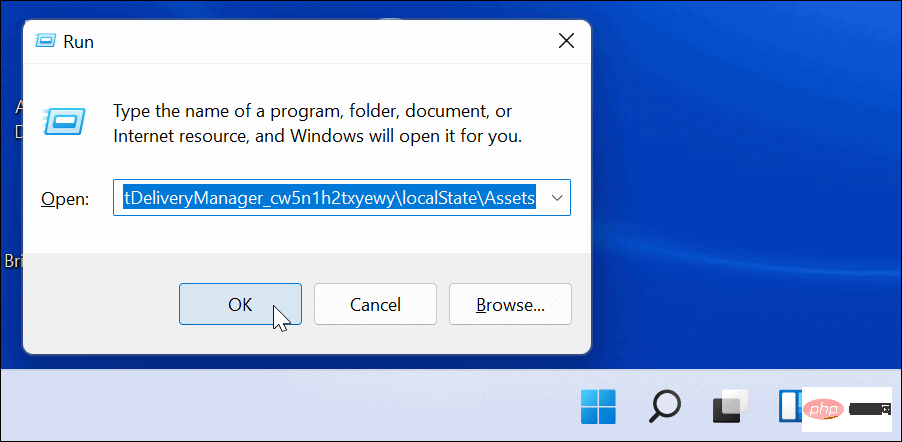
-
Assets フォルダーが開いたら、上部のコマンド バーから 並べ替え > その他 > サイズ をクリックします。
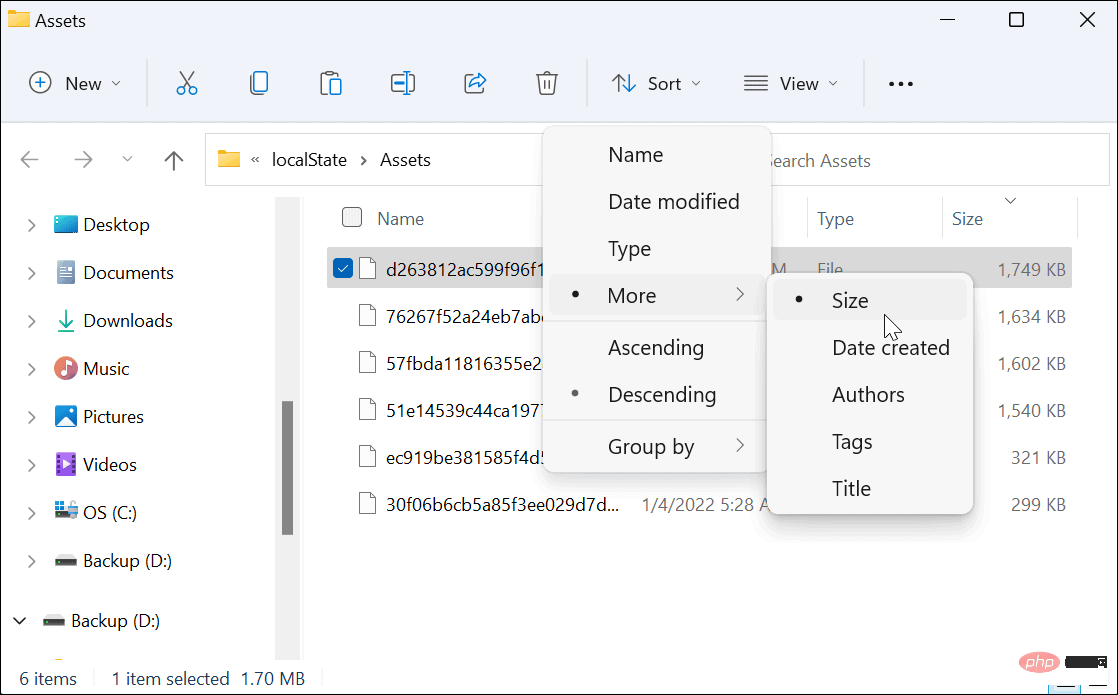
#最良の結果を得るには、フォルダー内の 500 KB を超えるファイルを選択してください。 - ファイルを右クリックし、メニューから
- コピー を選択するか、キーボードの Ctrl C を押します。 この段階ではファイルを表示できませんが、後で変換できます。
- Assets フォルダー内のファイルの名前を .jpg または .png に直接変更することもできますが、現在のデスクトップやロック画面が変更される可能性があるため、これはお勧めできません。黒。また、ほとんどのスポットライト画像は 1920 x 1080 であるため、4K モニターを使用している場合は見栄えが良くない可能性があることに注意してください。
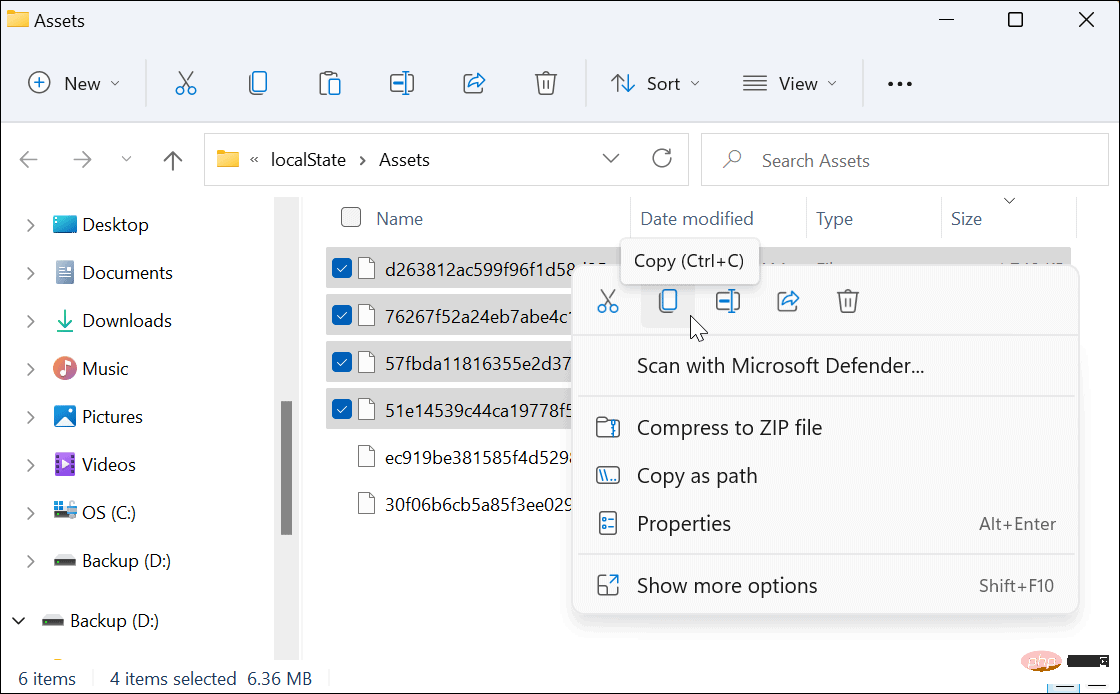
別の - ファイル エクスプローラー ウィンドウを開き、Pictures フォルダー (または、便利な場所に新しいものを作成します)。
[- 新規 > ファイルフォルダー] をクリックして、ピクチャ フォルダー内に新しいフォルダーを作成します。画像を識別しやすい名前を付けます (例: Spotlight)。
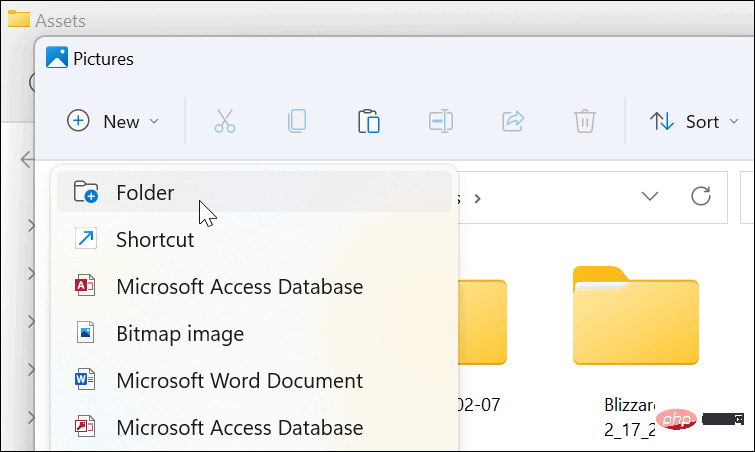
作成したばかりの Spotlight フォルダーを開き、そのフォルダー内で右クリックし、メニューから - [貼り付け] を選択します。 または、キーボードの Ctrl V を押します。
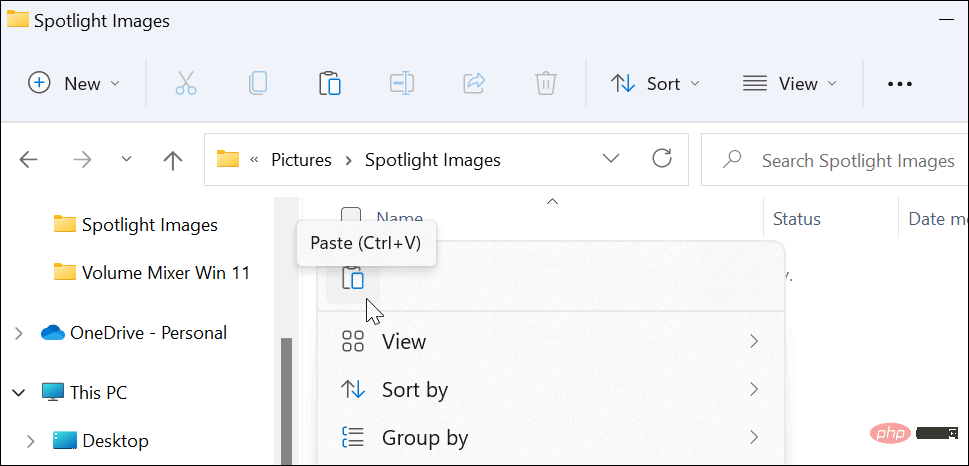
フォルダーに貼り付けたファイルを右クリックし、「- 名前の変更」をクリックします。
ファイル名の末尾に - .jpg または .png を追加し、Enter キー を押して保存します。
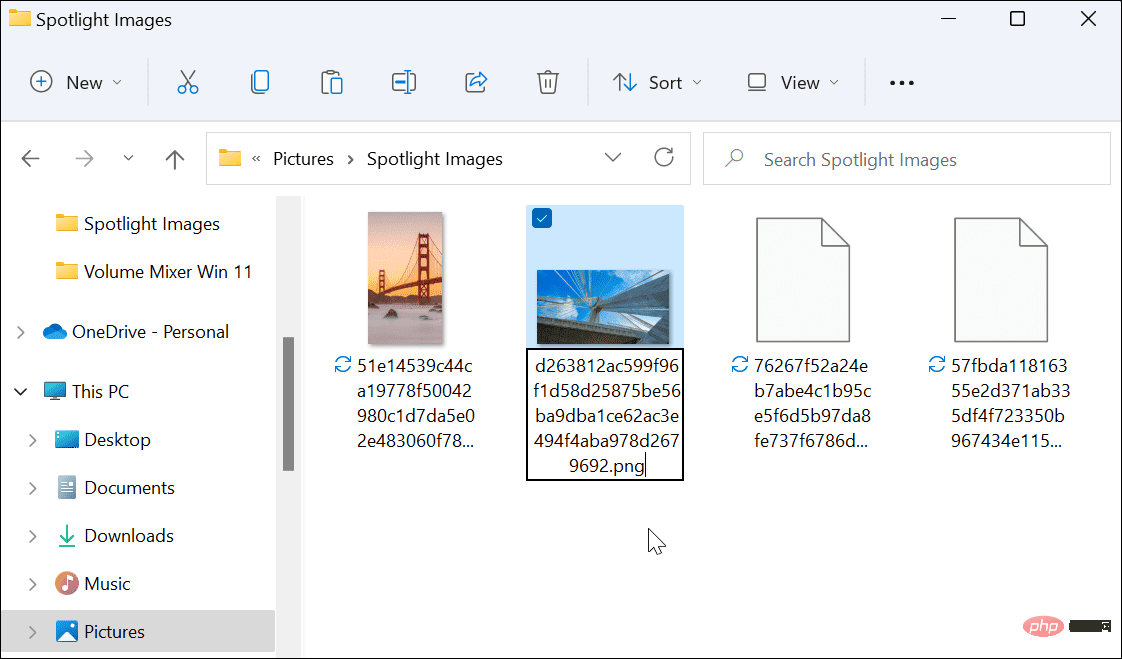
Spotlight コレクション画像の表示
Spotlight コレクション画像は、画像ファイル拡張子を追加することで表示および使用できるようになりました。たとえば、デスクトップの壁紙または永久的なロック画面画像として使用することを決定できます。
ファイルを表示する場合は、ファイルをダブルクリックして、Windows フォト ビューアー (既定) または別の写真アプリケーションを使用して開きます。
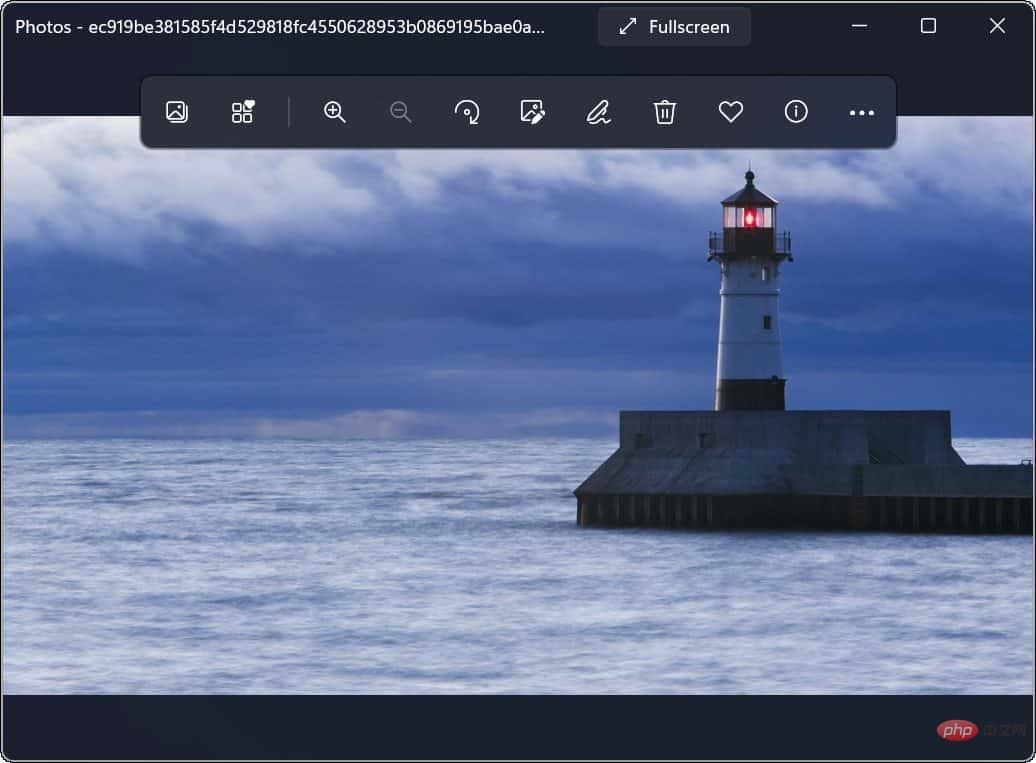
Windows 11 での Spotlight コレクション イメージの使用
ビルド 22518 以降、Spotlight コレクション イメージが背景のパーソナライズ オプションとして使用できるようになりました。以前のバージョンのユーザーは、デフォルトでロック画面の Windows スポットライトを有効にする必要があります。
Windows 11 システムにこれらの画像がまだ表示されていない場合は、
[設定] > [個人設定] > [ロック画面] に移動し、 ロック画面 ## を個人設定してください。 #Windows フォーカスに設定します。
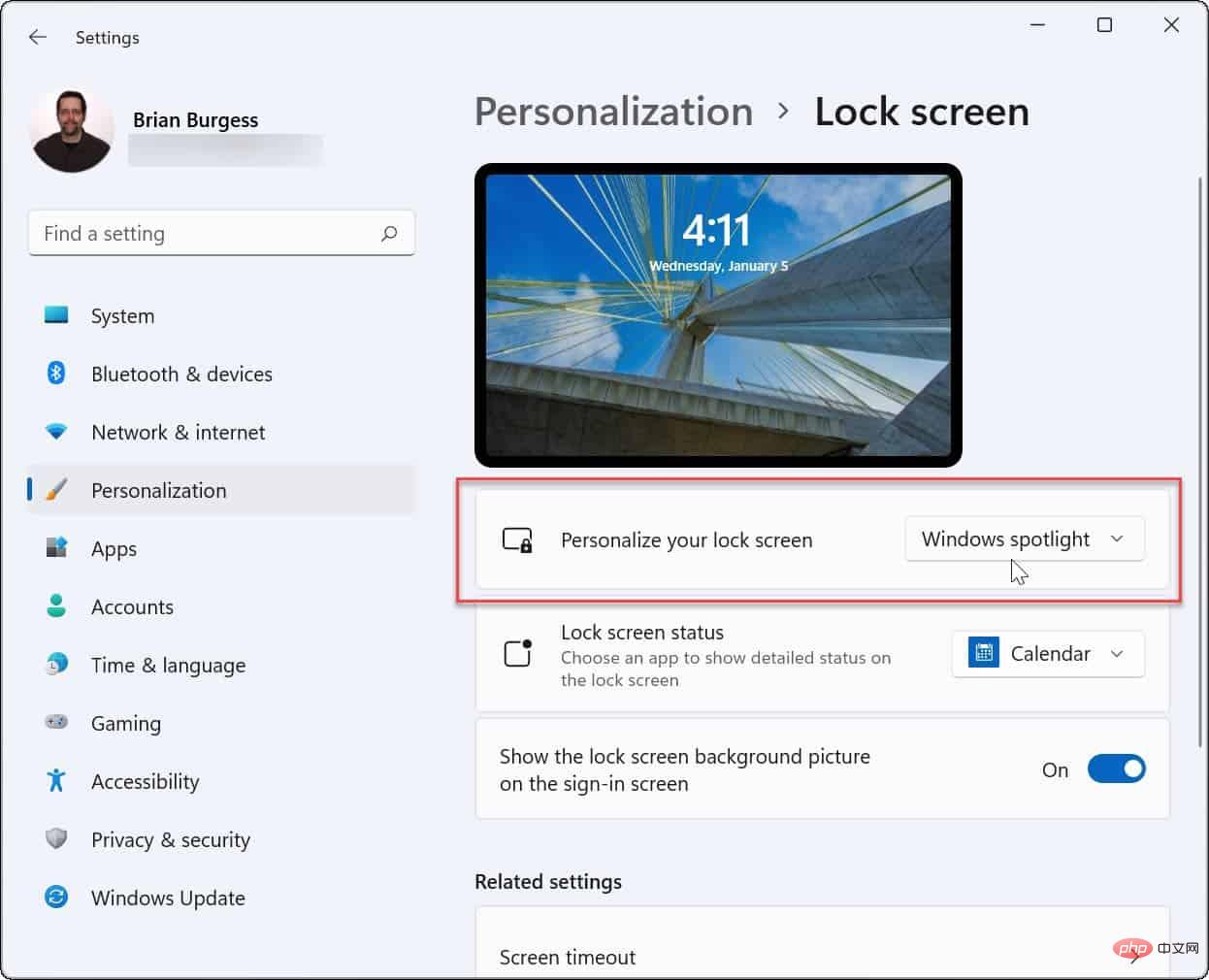 Windows 11 機能のカスタマイズ
Windows 11 機能のカスタマイズ
上記の手順は、Spotlight コレクションの画像を保存して他の場所で使用するのに役立ちます。たとえば、画像を永続的な背景として使用したい場合は、上記の手順を使用して他の画像をバイパスし、秘密の
アセット フォルダーから保存できます。
PC の外観と操作性をカスタマイズしたい場合は、Windows 11 でダーク モードを有効にしてみてください。 [スタート] メニューとタスクバーの色を変更することもできます。
以上がWindows 11でSpotlightコレクション画像を保存する方法の詳細内容です。詳細については、PHP 中国語 Web サイトの他の関連記事を参照してください。
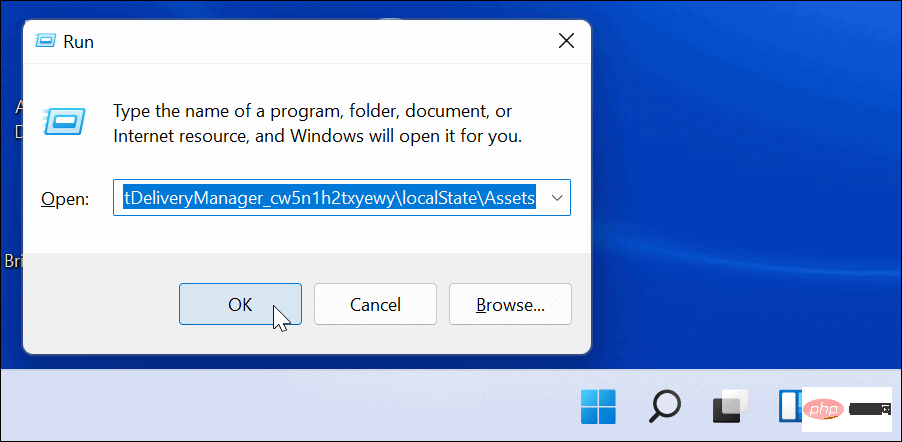
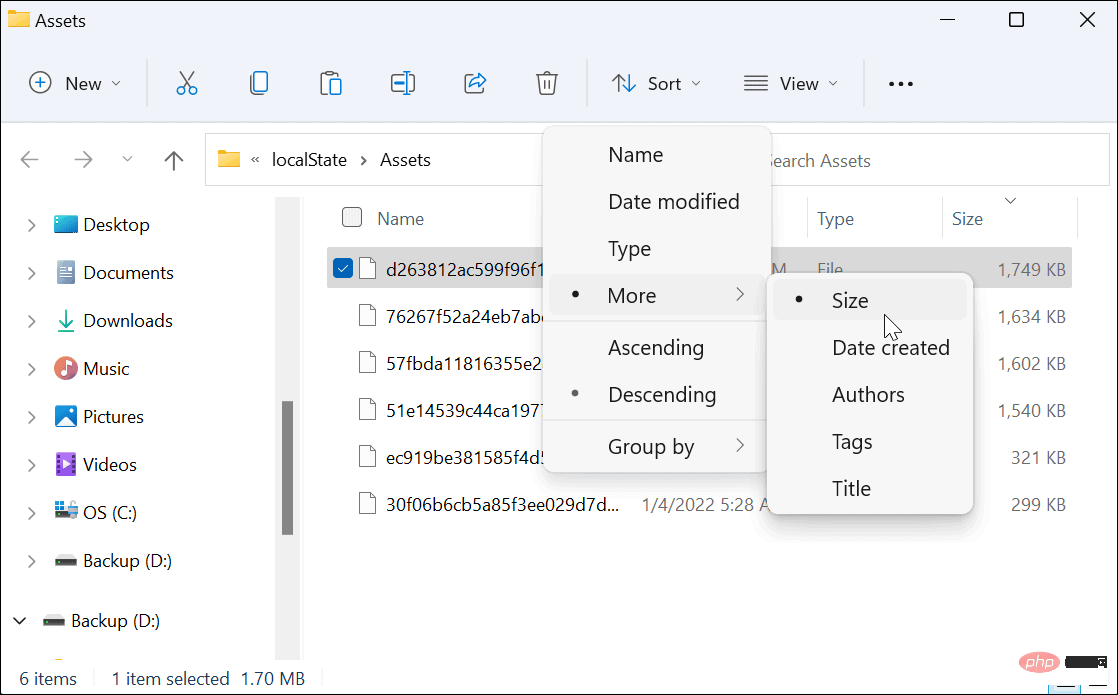
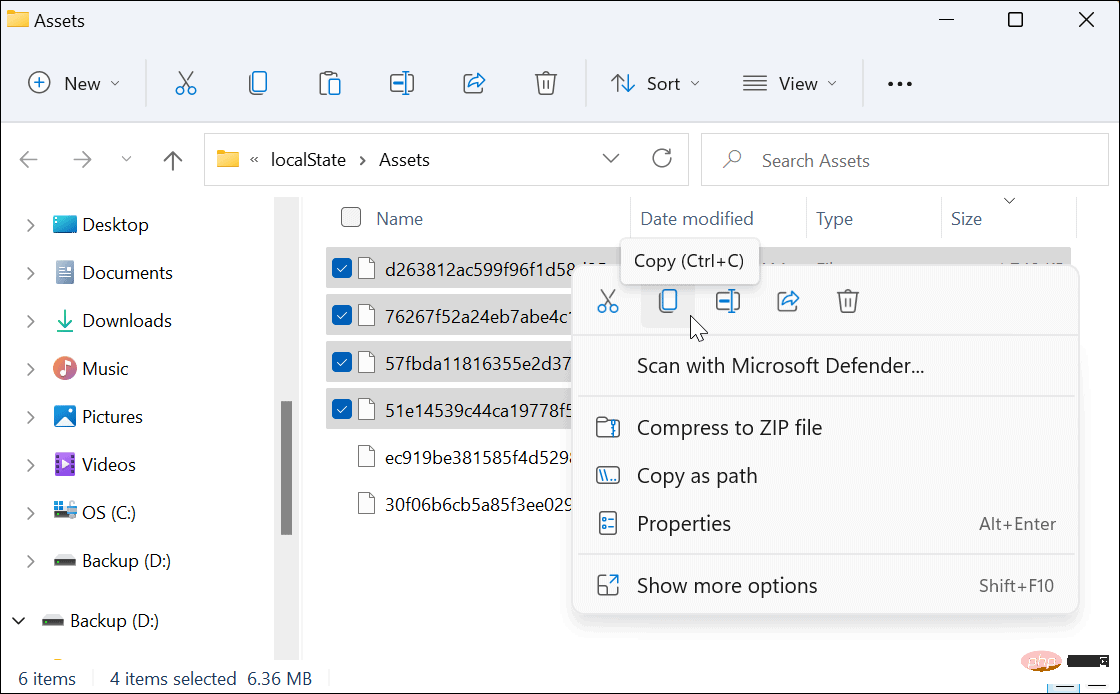
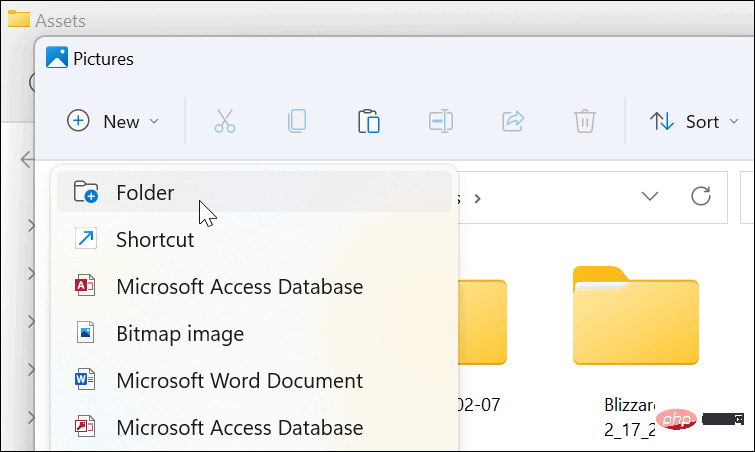
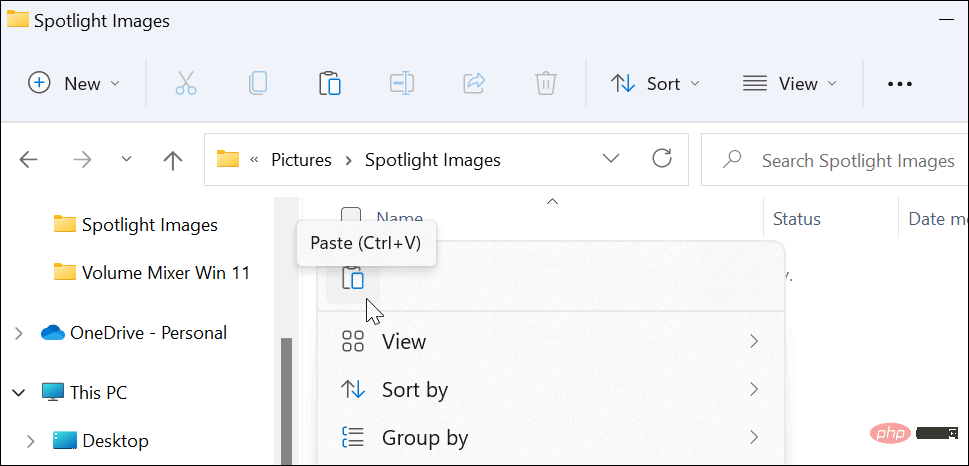
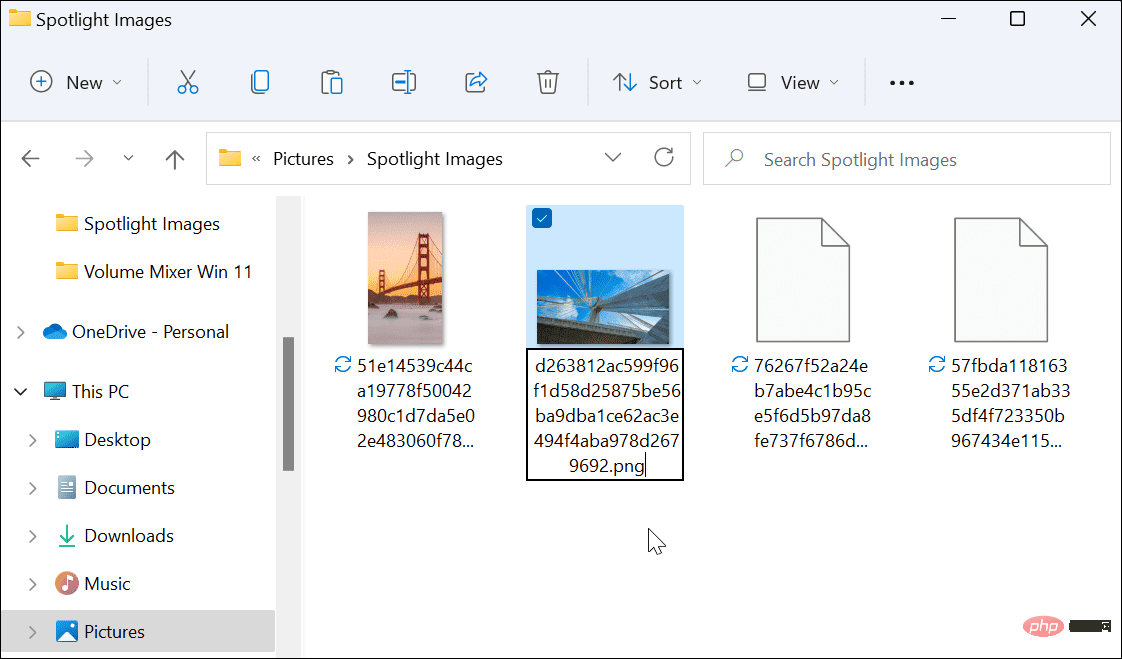
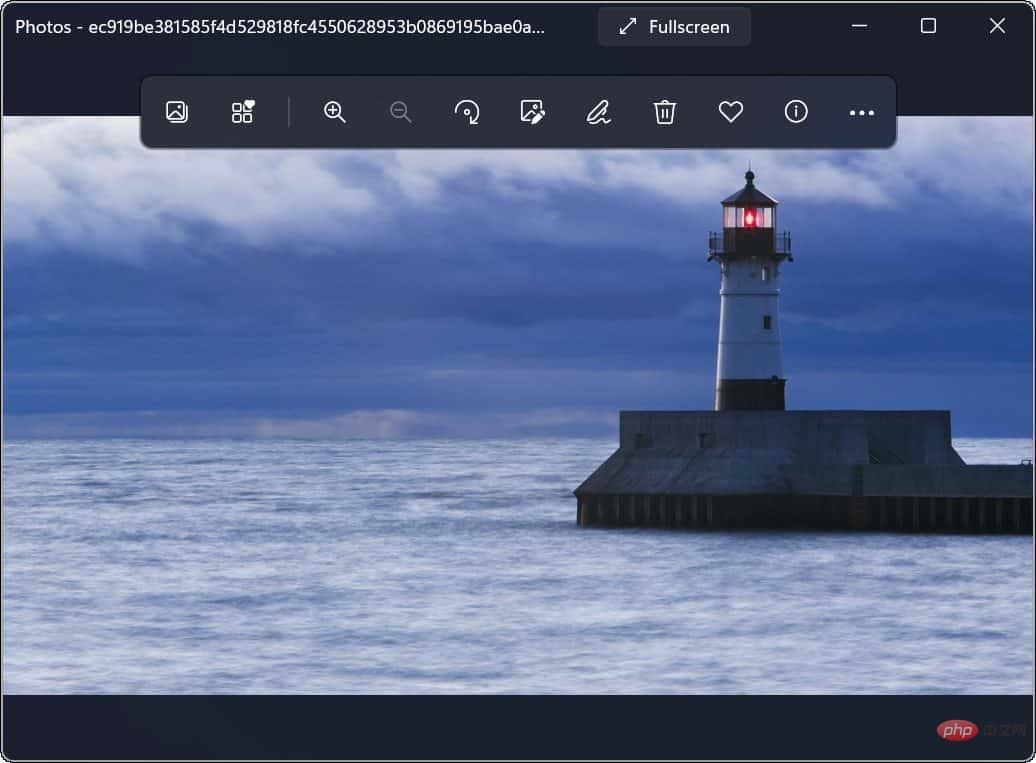
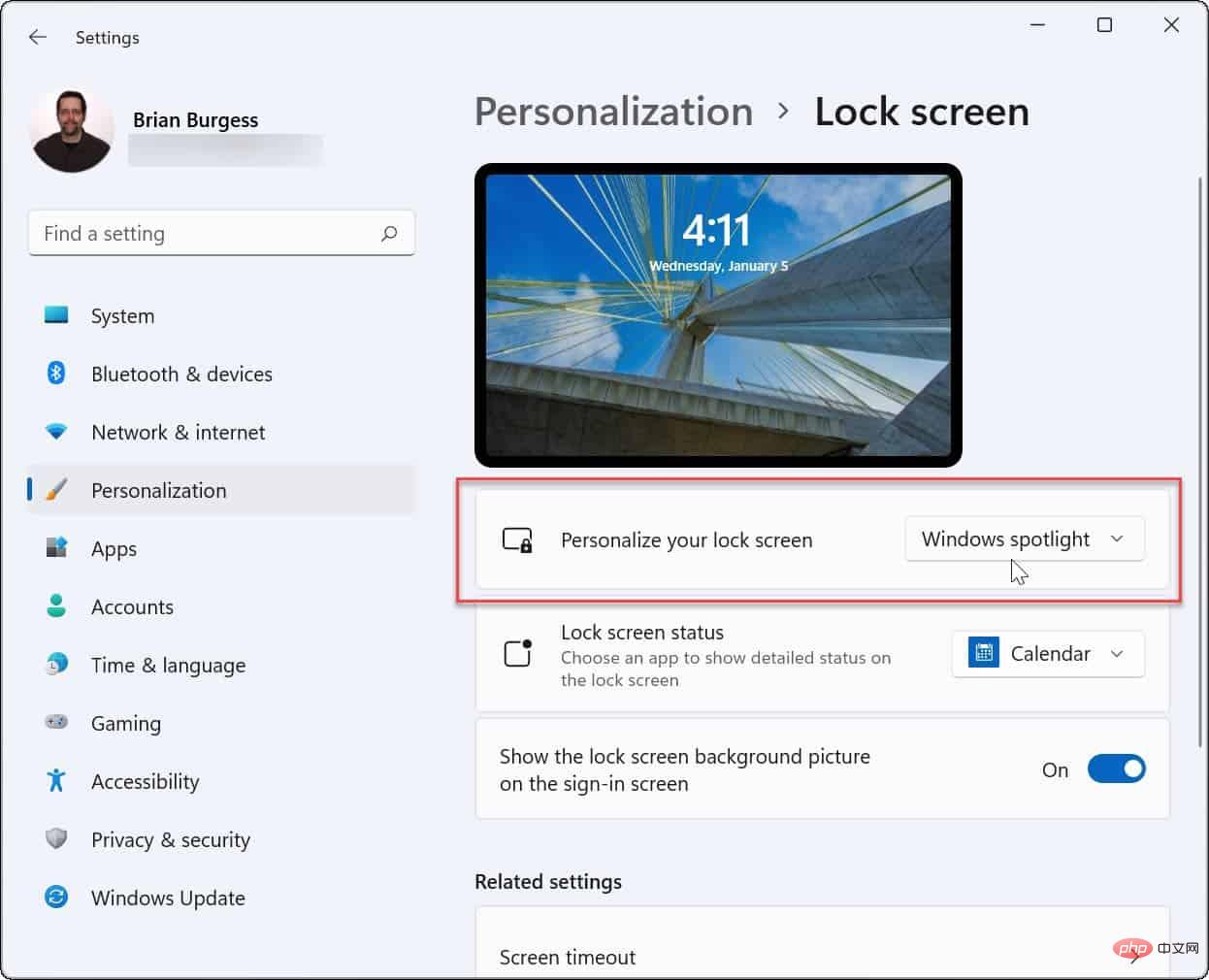 Windows 11 機能のカスタマイズ
Windows 11 機能のカスタマイズ